よくあるご質問
 形状作成ツールでパーツを作成するには
形状作成ツールでパーツを作成するには
詳細形状作成ツールを利用して、パーツを作成できます。 操作方法<パーツ階層を作成してパーツを作成する>
<作成したパーツをお気に入りに登録する>
※形状作成ツールを使った具体的なパーツ作成手順は、「オリジナルのテーブルパーツを作成する」をご覧ください。 参考)
|
3Dアーキデザイナーシリーズ/3Dアーキデザイナー10 Professional、3Dアーキデザイナー11 Professional
3DマイホームデザイナーPROシリーズ/3DマイホームデザイナーPRO10EX、3DマイホームデザイナーPRO10、3DマイホームデザイナーPRO9EX、3DマイホームデザイナーPRO9、3DマイホームデザイナーPRO8、3DマイホームデザイナーPRO7
3Dマイホームデザイナーシリーズ/3Dマイホームデザイナー14、3Dマイホームデザイナー13、3Dマイホームデザイナー12
3Dインテリアデザイナーシリーズ/3DインテリアデザイナーNeo10、3DインテリアデザイナーNeo3、3DインテリアデザイナーNeo2
3D医療施設デザイナーシリーズ/3D医療施設デザイナー11、3D医療施設デザイナー10
3Dオフィスデザイナーシリーズ/3Dアーキデザイナー11 Professional OfficePack、3Dオフィスデザイナー11 Professional EX、3DオフィスデザイナーPRO10
3D住宅リフォームデザイナーシリーズ/3D住宅リフォームデザイナー10、3D住宅リフォームデザイナー2
物流倉庫3Dシリーズ/物流倉庫3D
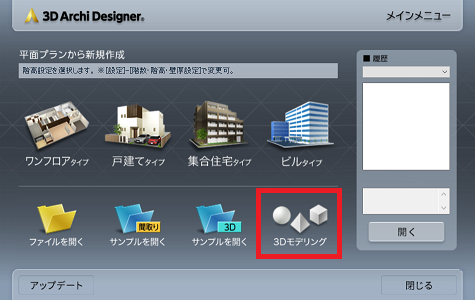
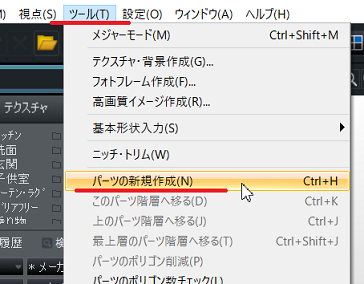
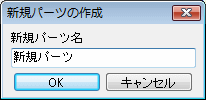 新規パーツ名に名前を入力して[OK]をクリックします。
新規パーツ名に名前を入力して[OK]をクリックします。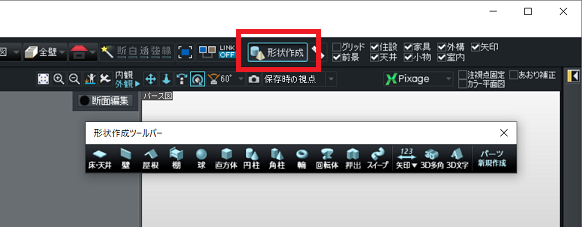
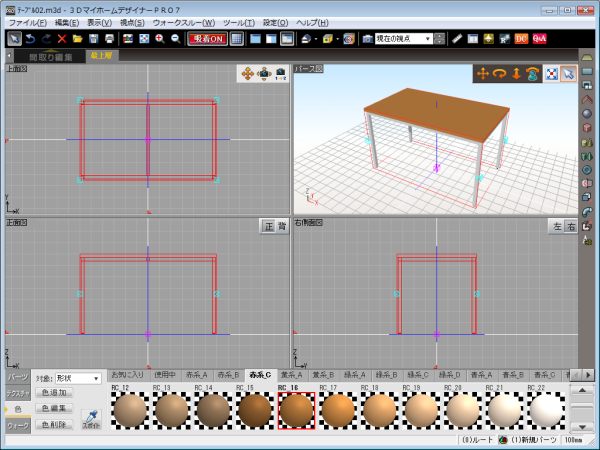
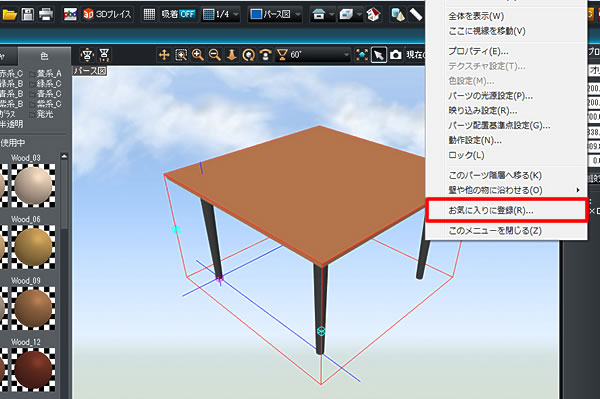
![[お気に入り]タブに作成したパーツが表示](/support/3dsp/img_wp/2013/10/tip0003_6.jpg)
